-
String Catalog를 이용한 LocalizationApple🍎 2024. 8. 26. 18:21
Localization 관련 설정
Project > Info
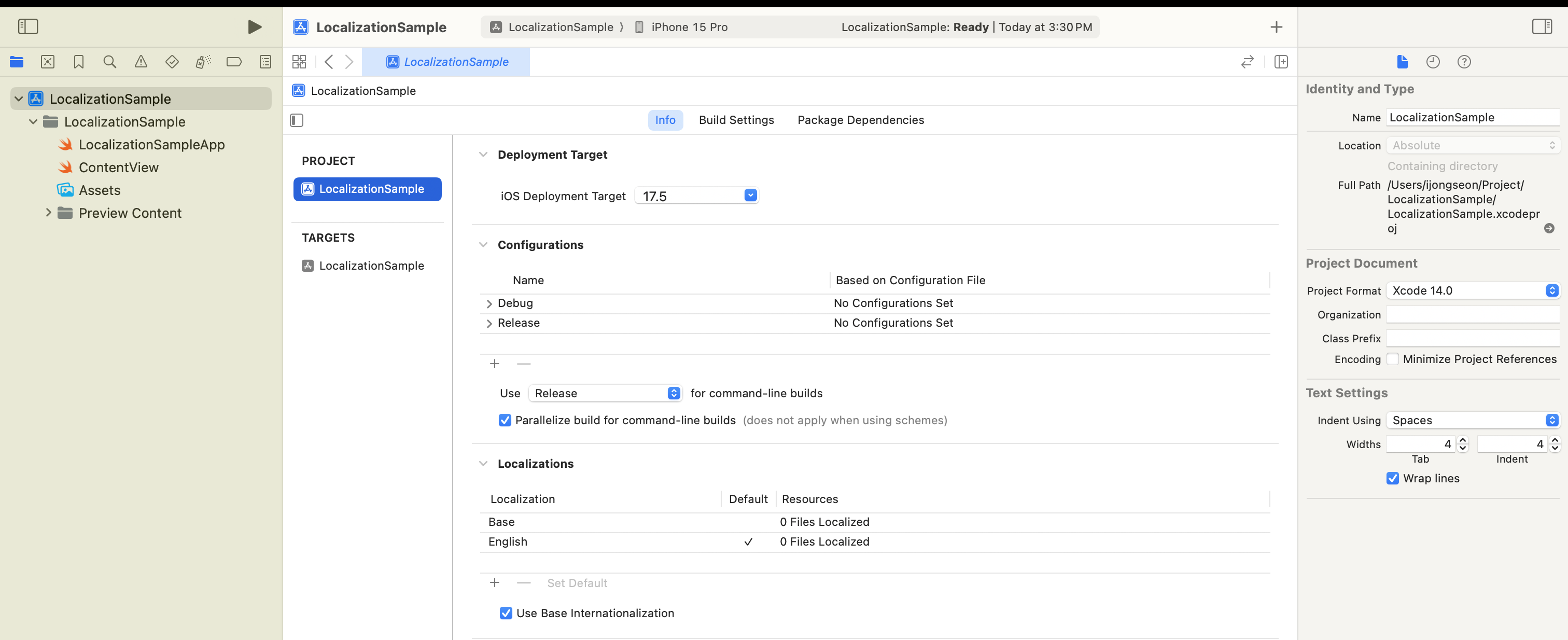
Localization 섹션

Use Base Internationalization옵션 사용 과정Use Base Internationalization를 선택하면 개발시 사용한 문자열을 기초로해서Localization파일을 구성할 수 있습니다.- 다음과 같이 여러
View에서 사용한String문자열들에 대하여 Localization을 하기 위해서는

- 먼저
String Catalog를 만들어야합니다.
String Catalog 란? : 각 String에 대해서 각 언어별 번역을 제공하는 File 입니다.
- XCode의
Navigator에서Command+N(or 우클릭 + New File)

String Catalog선택

Localizable을 처음 만들었을 때는 아래와 같이 비어 있지만

- 한번 Build를 하면 (왼쪽 상단 재생 버튼 누르면)
- 아래와 같이 현재 프로젝트에서 사용된 String을 base로
key값을 자동으로 생성해줍니다.

- 이제 각
key에 맞는 번역을 추가해주면 됩니다.

번역이 적용되었는지 확인하는 방법
시뮬레이터 상에서
- Target의 Build 설정을 관리하는 섹션(가운데 상단)을 누르면
- 현재
Project에 추가된Target들이 드롭다운 형태로 나타납니다. Edit Scheme을 클릭

Scheme가 뭐지?
Xcode에서 Scheme은 특정 타겟의 빌드 및 실행 설정을 관리하는 구성 요소입니다. Scheme은 앱의 빌드, 실행, 테스트, 프로파일링, 아카이빙 등을 어떻게 수행할지에 대한 설정을 관리할 수 있습니다.
RunSection에서App Language를 확인하고자하는 언어로 변경합니다.

- 그리고 시뮬레이터에서 앱을 켜보면

- 앞서
String Catalog에서English에 대해Value로 넣었던 값들로 변환된것을 확인할 수 있습니다. - 그럼 귀찮게 여러 언어 설정을 확인하고 싶을 때마다 Scheme을 바꾸고 시뮬레이터를 돌려야되나?
Preview에서 확인하기
Preview를 사용해서도 현재 번역이 잘 적용되고 있는지 확인해 볼 수 있습니다.- 확인하고자하는 언어 설정을 위한
Preview를 하나 만듭니다.
Preview 섹션 상단에서 원하는 Preview를 선택해 확인할 수 있습니다.
Preview("Preview 이름")를 이용해 새로 만든Preview에 이름을 지정해 줄 수 있습니다.environment(\.locale, Locale(identifier: "언어 식별자"))를 이용하면Preview에서 원하는 언어 설정에 대한View를 볼 수 있습니다.

언어 추가하기
String Catalog에 들어가서- 왼쪽 하단에 + 버튼 클릭
- 원하는 언어 선택 및 선택한 언어에 대한 번역

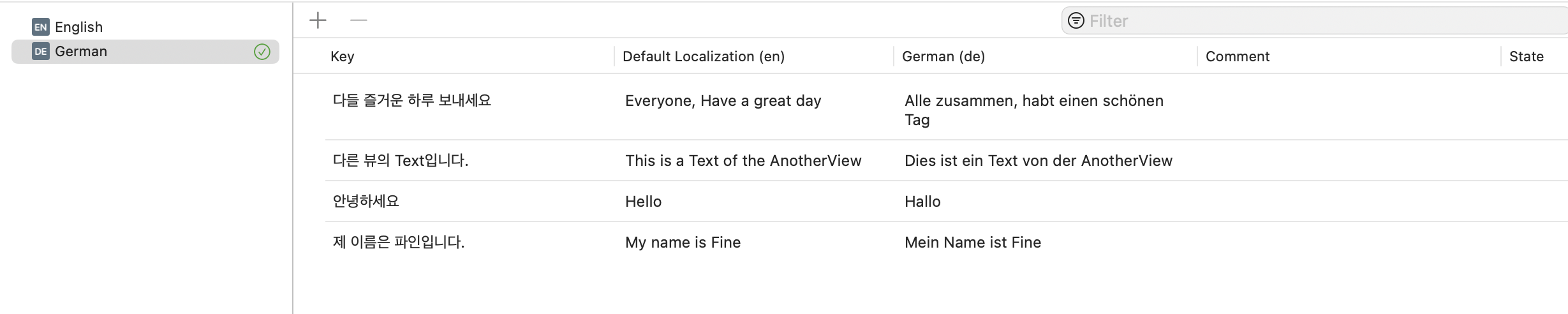
- Preview에서 확인하기

String Catalog 속성 알아보기
State State: 현재 문자열의 번역 상태를 나타냅니다.
NEW : 새로 추가된 문자열로 아직 번역되지 않음

✅ : 번역이 완료된 상태

NEEDS REVIEW : 번역은 되었지만, 검토가 필요한 상태
- State 위에서 우클릭을 통해 마크해놓을 수 있습니다.


STALE : 원본 문자열이 변경되어 번역 업데이트가 필요한 상태
- Code에서 "안녕하세요" -> "안녕히가세요"로 바꾸면서, 원본 문자열이 변경되어
- 기존에 "안녕하세요"에 대한 번역이
Stale이 되고 새롭게 "안녕히가세요"에 대한 key가 추가되었습니다.

Vary by Device : 각 Platform 별로 각기 다른 번역을 제공가능
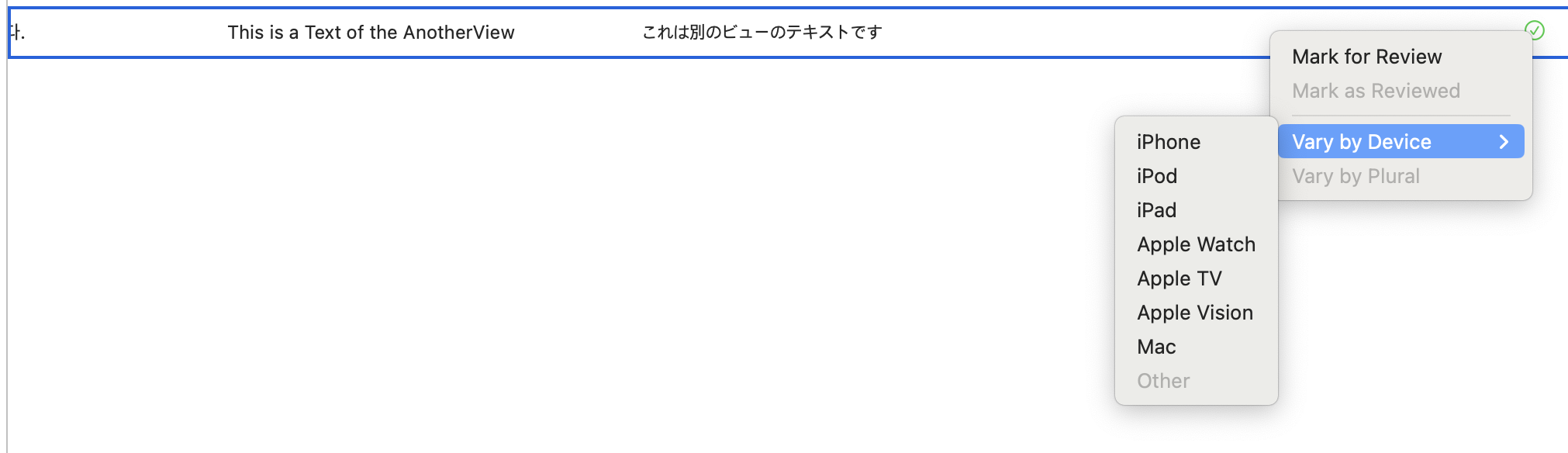
Comment : 번역자나 개발자에게 추가 정보를 제공하는 필드
- 컨텍스트 제공: 문자열이 사용되는 상황이나 맥락을 설명합니다.
- 변수 설명: 문자열 내의 변수나 포맷 지정자에 대한 정보를 제공합니다.
- 길이 제한: UI 공간 제약으로 인한 문자 수 제한을 알립니다.
- 특별 지침: 특정 단어나 문구의 사용에 대한 지침을 제공합니다.
Comment를 활용해 해당 텍스트가 사용된 맥락이나 각 문화적 특성, UI 적 제약을 설명하여 각 언어의 특성에 알맞는 번역을 제공할 수 있습니다.
View를 컴포넌트화했을때 번역 제공
- 아래와 같이 재사용되는 뷰를 하나의 컴포넌트로 추려 냈을 때
- 해당 컴포넌트의 프로퍼티 인자로 전해지는 Text의 경우 어떻게 번역을 제공할 수 있을까요?
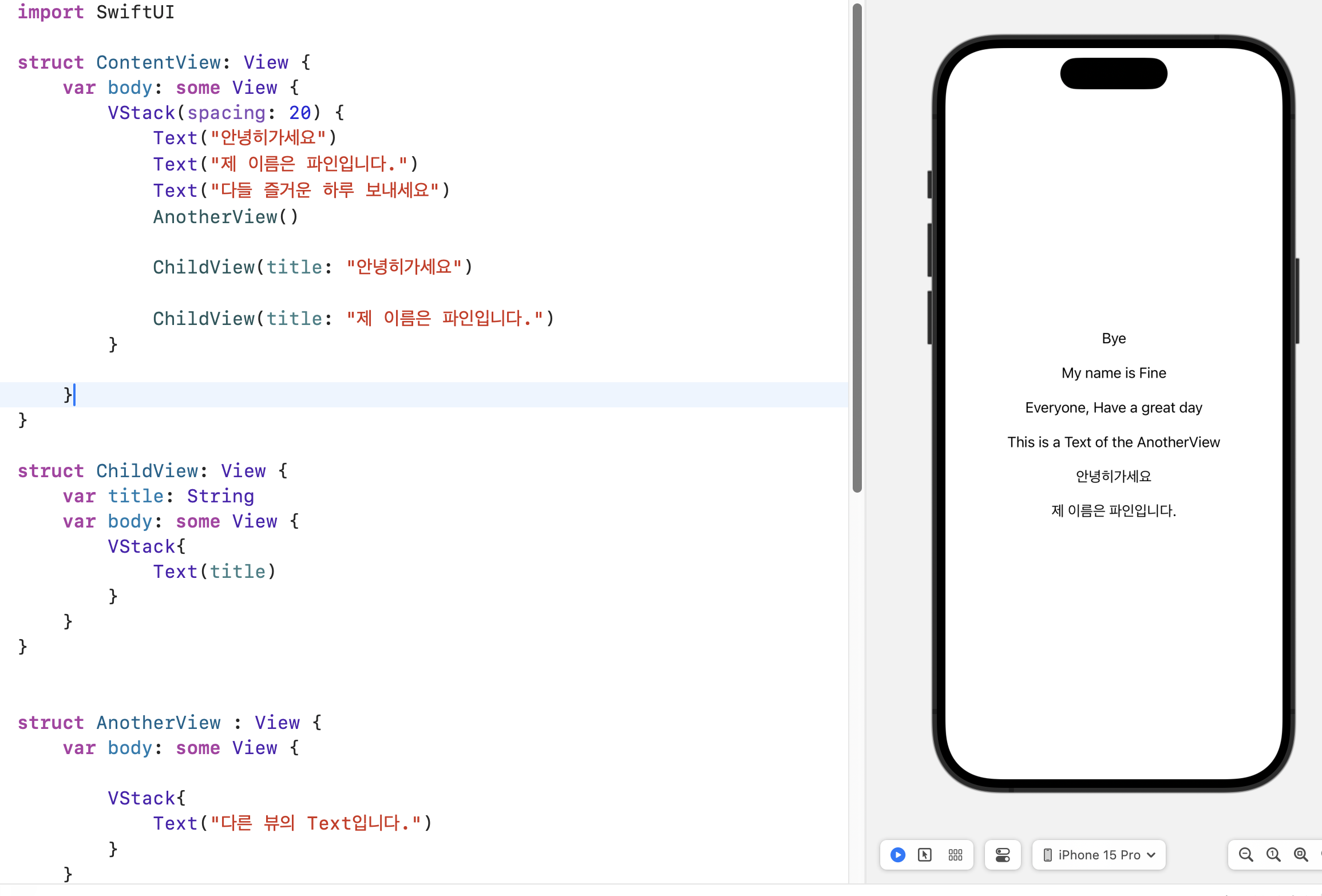
String Catalog에 들어가서 왼쪽 상단의 + 버튼을 눌러 원하는 String에 대한 key와 해당 key에 대한 value를 추가합니다.
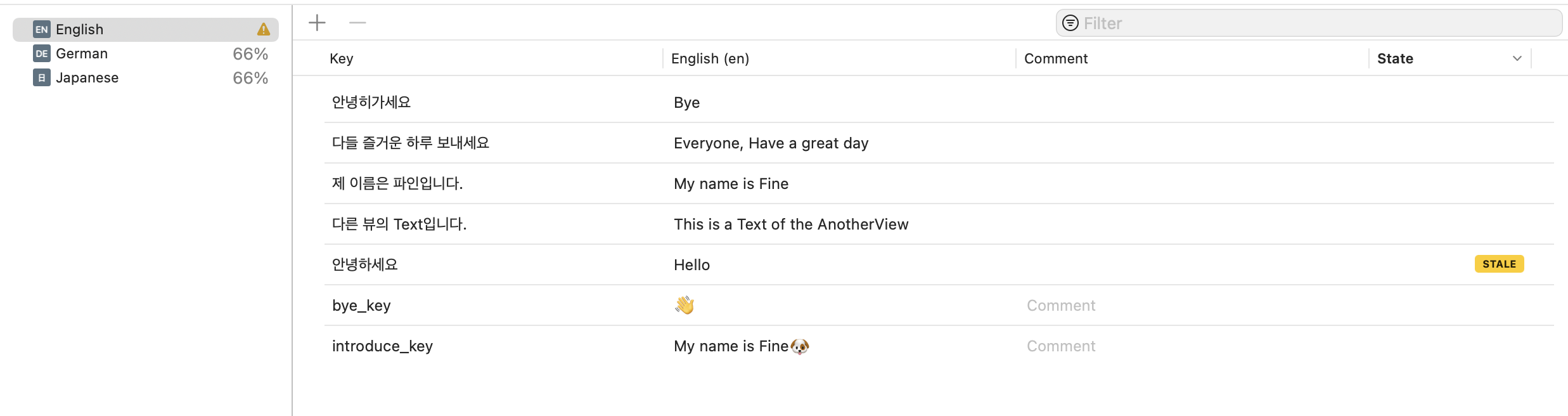
String(localized: "key_")앞서 설정한 key 값을 넣어주면 언어 설정에 맞는 번역이 제공됩니다.

Enum과 함께 활용
- 다음과 같이
enum을 활용해서 각 case에 대응하며 특성을 설명하는 String을 연산 프로퍼티 형태로 활용하는 경우 - 각 case에 대응하는 String에 번역을 제공하고 싶다면

String을LocalizedStringResource타입으로 바꾸고 빌드를 하면 각 case가 반환하고 있는 문자열이 key가 되어String Catalog에 추가 됩니다.

- 추가된 key에 대해 각 언어에 대해 번역을 제공하면 각 case에 대응하는 String에 대한 번역을 제공할 수 있습니다.
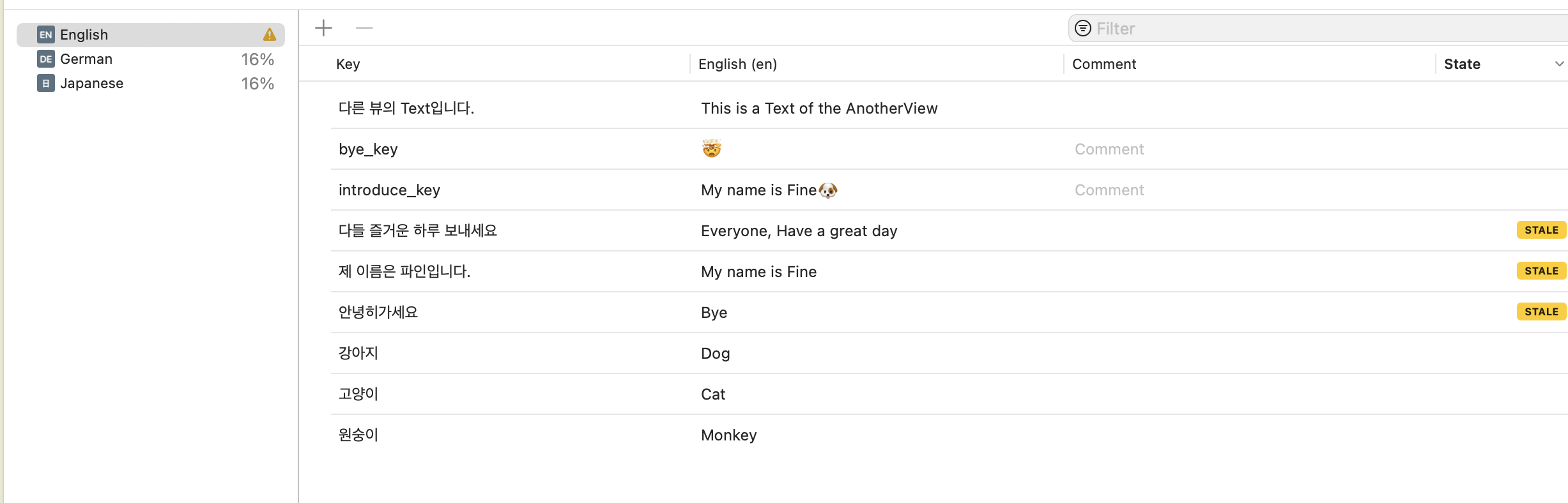
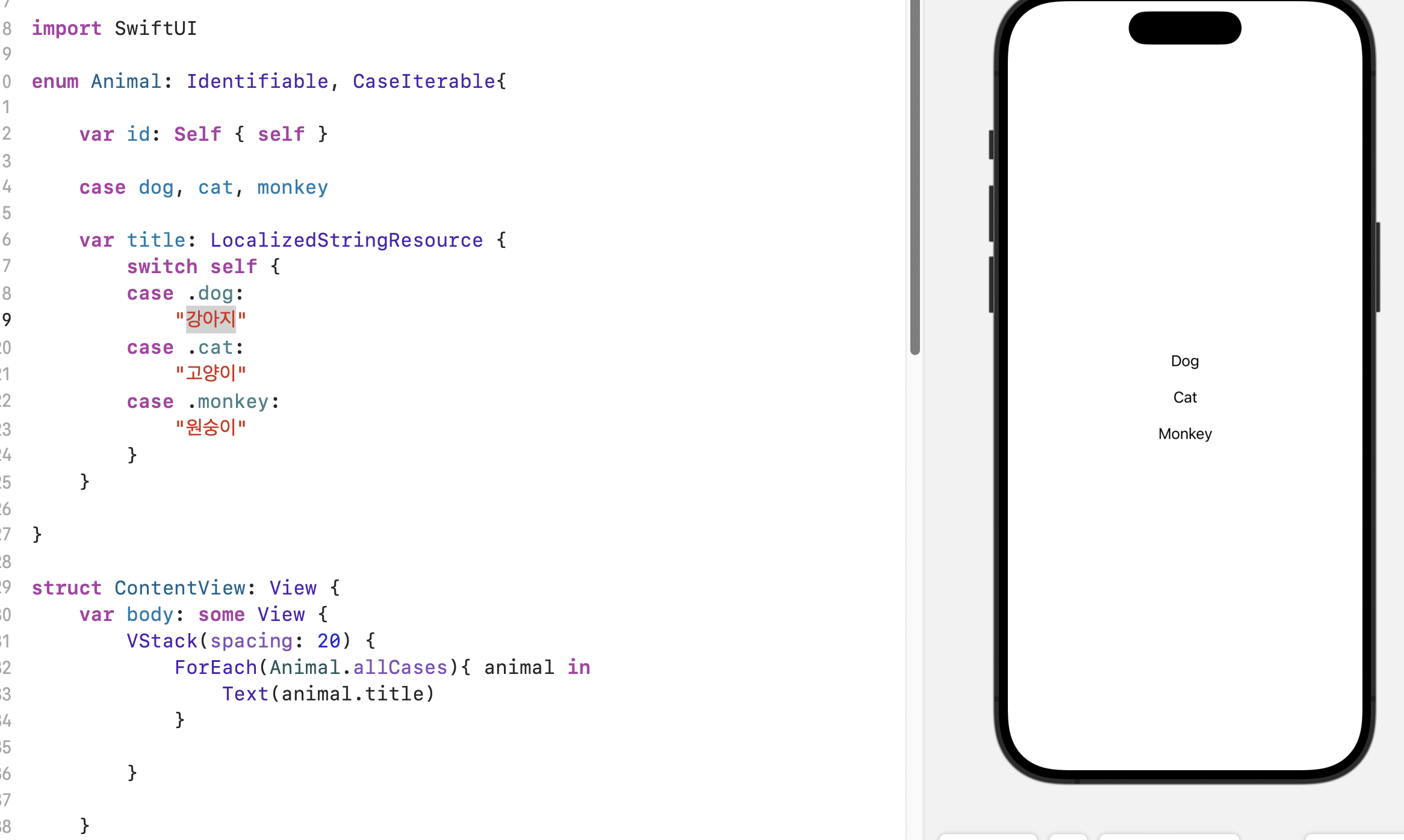
'Apple🍎' 카테고리의 다른 글
[iOS, macOS] StoryBoard 없이 코드 베이스 UI 구성하기 (0) 2025.04.22 iOS 앱 개발에서 버전과 빌드의 이해하기 (0) 2025.04.12 Xcode가 저장 공간 다 잡아 먹는다. (0) 2025.03.01 SwiftUI와 UIKit 뷰 구성하는 법 비교하기 ( 선언형, 절차형 패러다임 비교) (0) 2024.09.19 UIKit과 SwiftUI의 생명주기 관리 (0) 2024.06.07